Solucionar el error de actualización de Windows 10 0x80072ee7
Publicado: 2022-03-25
Es posible que se encuentre con el error de actualización de Windows 10 0x80072ee7 cuando instale cualquier actualización en su dispositivo. A menos que arregle la causa raíz del problema, se molestará continuamente con el error de actualización de Windows 10 0x80072ee7. Este error puede aparecer en varias situaciones, pero la razón más conflictiva es la presencia de virus o errores. Dado que este error genera problemas de rendimiento en su computadora, debe considerarlo seriamente y resolverlo lo antes posible. En el pasado, pocos usuarios han declarado que ocurrió el mismo error en sus navegadores. Es completamente una estafa. Si adivina alguna estafa con respecto a la actualización, siempre se recomienda ejecutar un análisis antivirus en su computadora con Windows 10 antes de continuar con cualquier cosa.

Contenido
- Cómo reparar el error de actualización de Windows 10 0x80072ee7
- Método 1: Pasos básicos para la solución de problemas
- Método 2: Ejecute el Solucionador de problemas de actualización de Windows
- Método 3. Sincronizar fecha y hora de Windows
- Método 4: Limpiar espacio en disco
- Método 5: reparar archivos dañados
- Método 6: usar el símbolo del sistema
- Método 7: habilite los servicios de actualización de Windows
- Método 8: deshabilitar antivirus (temporalmente)
- Método 9: descargar actualizaciones manualmente
- Método 10: Restablecer componentes de actualización
- Método 11: realizar la restauración del sistema
Cómo reparar el error de actualización de Windows 10 0x80072ee7
Si está seguro de que se enfrenta al siguiente error, esta guía de solución de problemas lo ayudará mucho. Aquí hay algunas razones críticas que causan el error de actualización de Windows 10 0x80072ee7. Puede enfrentar el error discutido en cualquiera de estas circunstancias.
- Conexión a Internet inestable.
- Archivos y programas corruptos.
- Virus o malware en PC
- Componentes de actualización de Windows incompletos o interrumpidos.
- Claves de registro de Windows no válidas en PC.
- Servicios de Windows inadecuados.
- Menos espacio en disco
En esta guía, hemos compilado una lista de métodos para resolver el error de actualización de Windows. Los métodos están organizados desde simples hasta pasos avanzados para que pueda obtener resultados más rápidos. Sígalos en el mismo orden que se indica a continuación.
Nota: Debe crear un punto de restauración antes de seguir estos métodos en caso de que algo salga mal.
Método 1: Pasos básicos para la resolución de problemas
Antes de seguir los métodos avanzados de solución de problemas, aquí hay algunas soluciones básicas que lo ayudarán a corregir los errores de actualización de Windows.
- Reinicie la PC.
- Compruebe la conexión a Internet.
- Asegúrese de utilizar una clave de producto válida para Windows 10.
- Retire los dispositivos USB externos.
- Ejecute un análisis antivirus.
- Asegúrese de que su disco duro tenga suficiente espacio para instalar nuevas actualizaciones.
Método 2: Ejecute el Solucionador de problemas de actualización de Windows
Si no puede solucionar el problema, intente ejecutar el solucionador de problemas de Windows Update. Esta característica incorporada en la PC con Windows 10 lo ayuda a analizar y corregir todos los errores de actualización. Lea nuestra guía sobre cómo ejecutar el solucionador de problemas de Windows Update.
Lea también: Solucionar el error de actualización de Windows 0x80070005
Método 3. Sincronizar fecha y hora de Windows
Debe asegurarse de que los ajustes de fecha y hora se sincronicen con el reloj mundial. Para evitar el error 0x80072ee7, asegúrese de que no haya configuraciones de fecha y hora incorrectas en la PC con Windows 10.
1. Pulse la tecla de Windows y escriba Configuración de fecha y hora . Haga clic en Abrir .
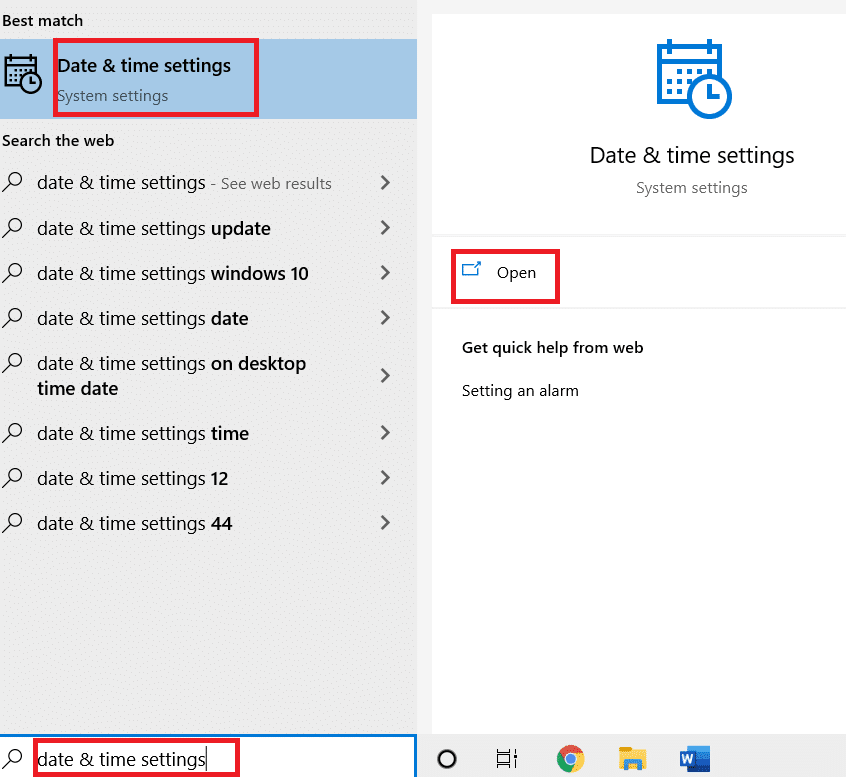
2. Seleccione la zona horaria de la lista desplegable y asegúrese de que sea su región geográfica actual.
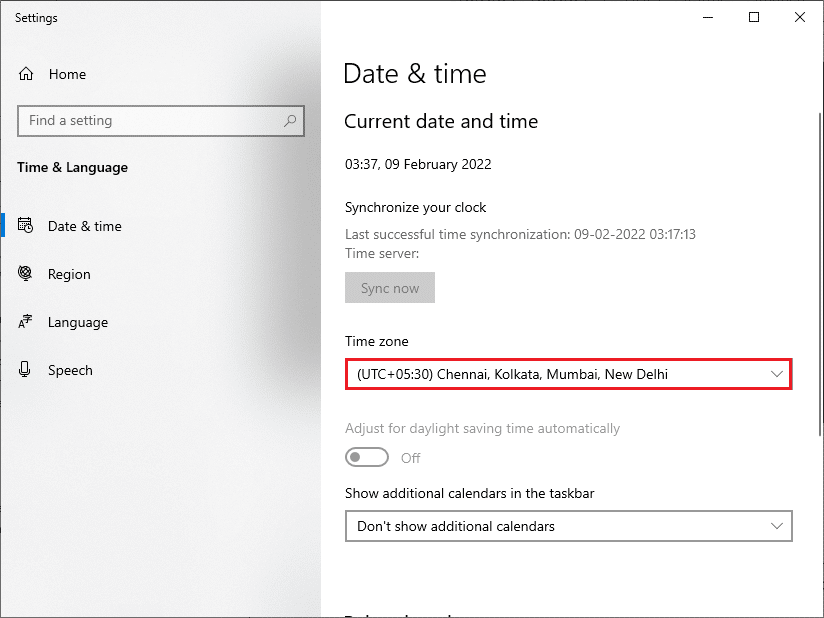
3. Asegúrese de que la hora y la fecha coincidan con la hora y la fecha universales.
4. Si hay alguna variación, corrígela y comprueba si has resuelto el problema.
Método 4: Limpiar espacio en disco
Para instalar las actualizaciones de Windows, su PC debe tener suficiente espacio. Puede usar la herramienta Liberar espacio para limpiar el espacio eliminando archivos basura grandes. Lea nuestra guía sobre 10 formas de liberar espacio en el disco duro en Windows 10 para limpiar el espacio en disco.
Método 5: reparar archivos corruptos
Si encuentra 0x80072ee7 Windows 10, es posible que tenga archivos corruptos en su computadora. De todos modos, tiene funciones incorporadas SFC (Comprobador de archivos de sistema) y DISM (Administración y mantenimiento de imágenes de implementación) en la computadora con Windows 10 para escanear y eliminar los archivos corruptos dañinos. Consulte nuestra guía sobre cómo reparar archivos del sistema en Windows 10.
Lea también: Cómo reparar el error 0x80070002 Windows 10

Método 6: usar el símbolo del sistema
También puede corregir el error de actualización de Windows 10 0x80072ee7 usando líneas de comando simples. Este es un método efectivo de solución de problemas en el que puede resolver el error con comandos simples.
1. Inicie el símbolo del sistema escribiendo la tecla de búsqueda de Windows . Haga clic en Ejecutar como administrador.
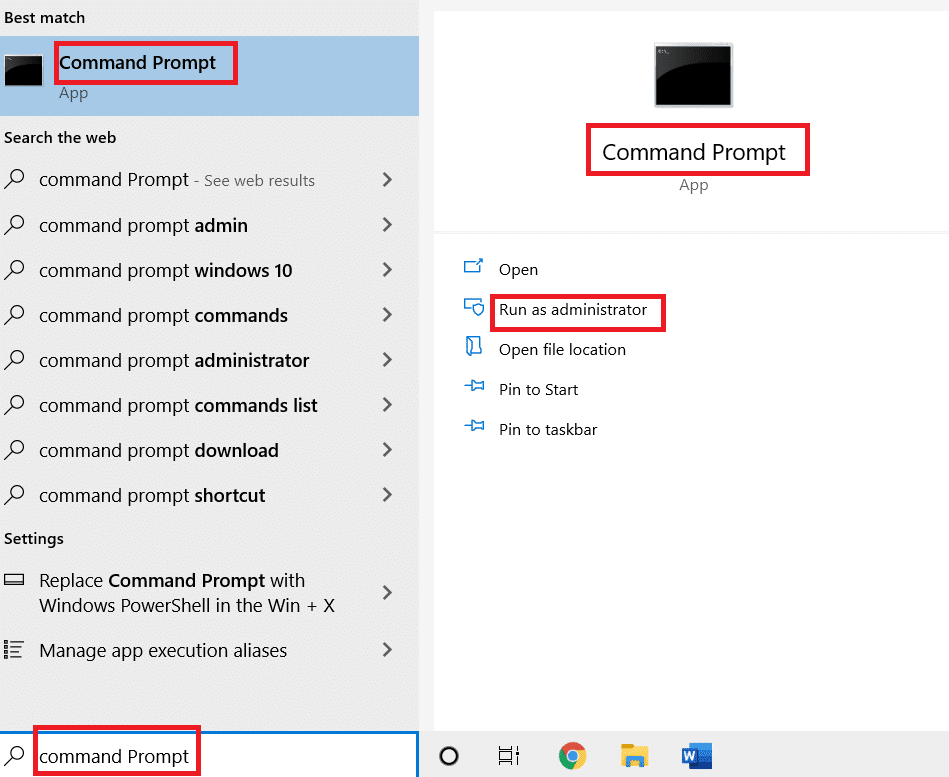
2. Escriba los siguientes comandos uno por uno. Presiona Enter después de cada comando.
Inicio SC config wuauserv = automático Inicio de bits de configuración SC = automático SC config cryptsvc inicio = automático Inicio del instalador confiable de configuración SC = automático
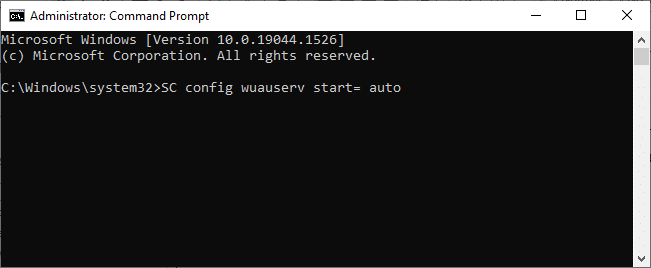
3. Una vez que se ejecutan los comandos, reinicie su computadora y verifique si ha solucionado el problema.
Método 7: habilite los servicios de actualización de Windows
Para corregir el error 0x80072ee7 de Windows 10, compruebe si se están ejecutando los servicios de actualización de Windows. Aquí está cómo hacerlo.
1. Presione la tecla de Windows y escriba Servicios . Haga clic en Ejecutar como administrador.
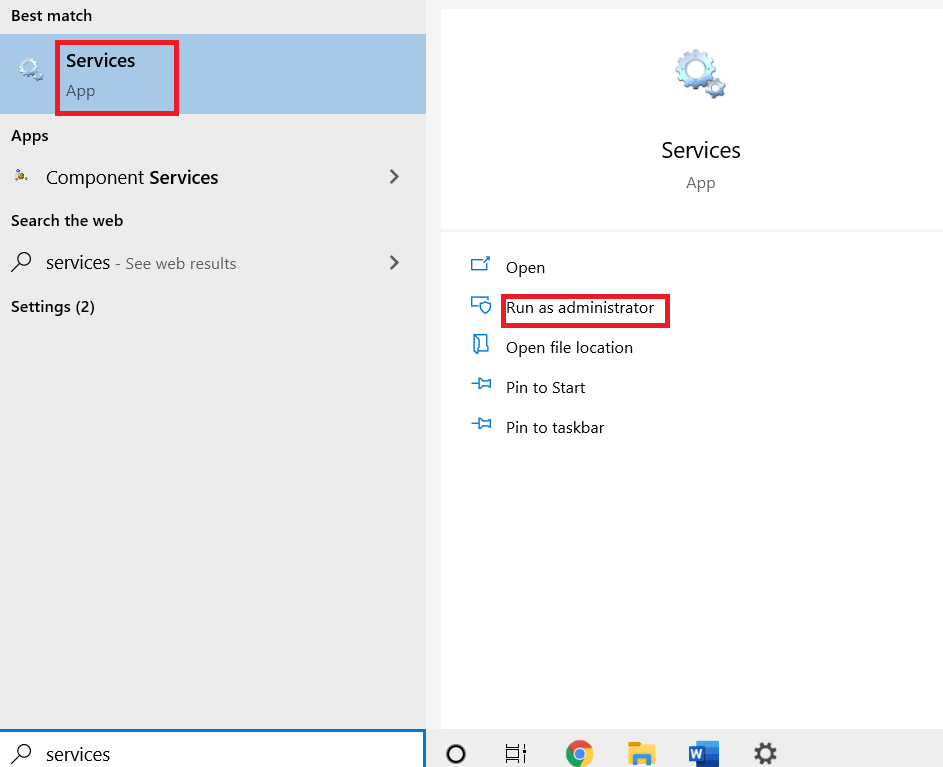
2. Desplácese hacia abajo y seleccione Servicios de actualización de Windows . Haga clic en Propiedades
Nota: también puede hacer doble clic en Windows Update Services para abrir la ventana Propiedades.
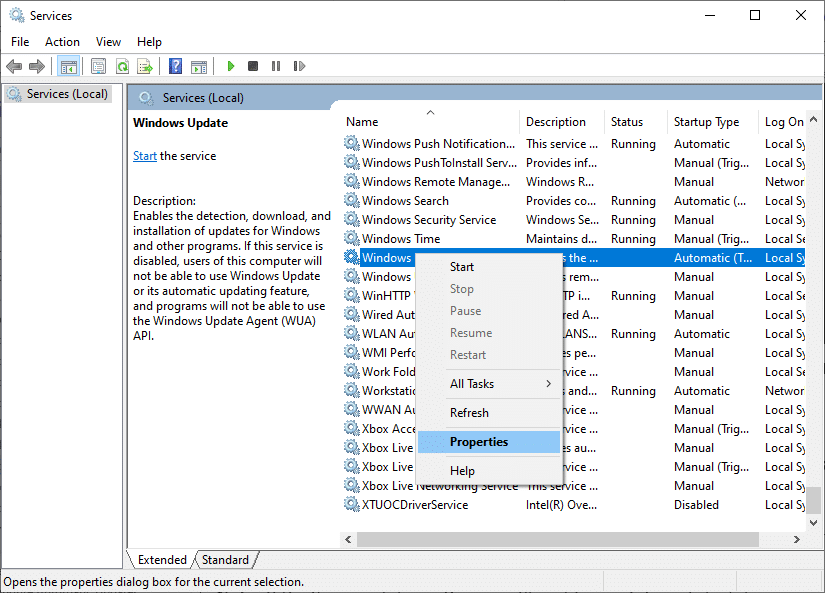
3. Establezca el Tipo de inicio en Automático .
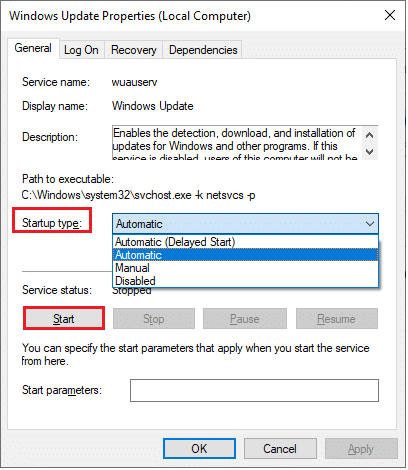
4. Finalmente, haga clic en Aplicar y Aceptar para guardar los cambios.
Método 8: deshabilitar antivirus (temporalmente)
El error de actualización de Windows 10 0x80072ee7 puede ocurrir debido a la interferencia del antivirus. Por lo tanto, si está utilizando un software antivirus de terceros, desactívelo temporalmente y compruebe si ha solucionado el problema. Aquí está cómo deshabilitar el antivirus temporalmente en Windows 10.
Lea también: Arreglar la instalación pendiente de la actualización de Windows 10
Método 9: descargar actualizaciones manualmente
Si ninguno de estos métodos ha funcionado, intente descargar las actualizaciones manualmente como se indica a continuación.
1. Presione las teclas Windows + I juntas para abrir Configuración en su sistema.
2. Seleccione Actualización y seguridad .
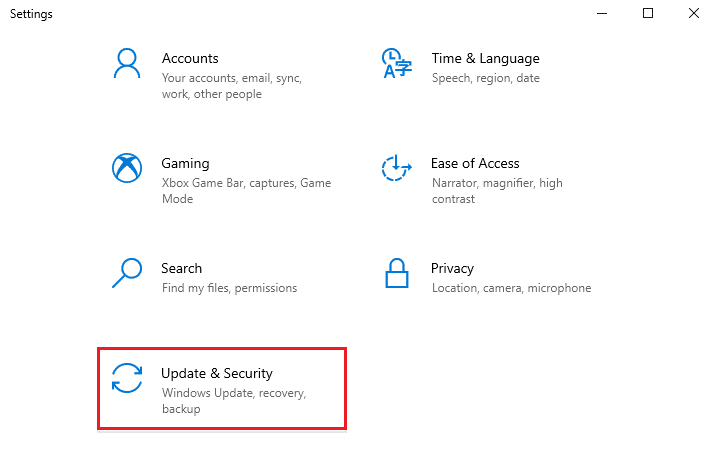
3. Haga clic en la opción Ver historial de actualizaciones .
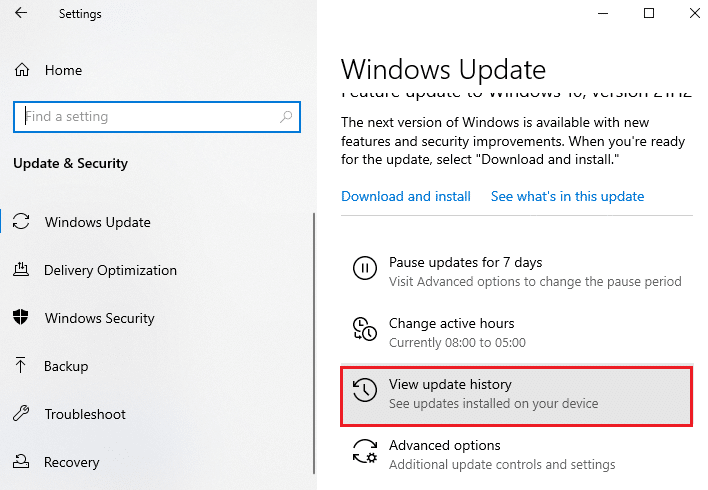
4. En la lista, anote el número de KB que está pendiente de descargar debido a un mensaje de error.
5. Aquí, escriba el número de KB en la barra de búsqueda del Catálogo de actualizaciones de Microsoft.
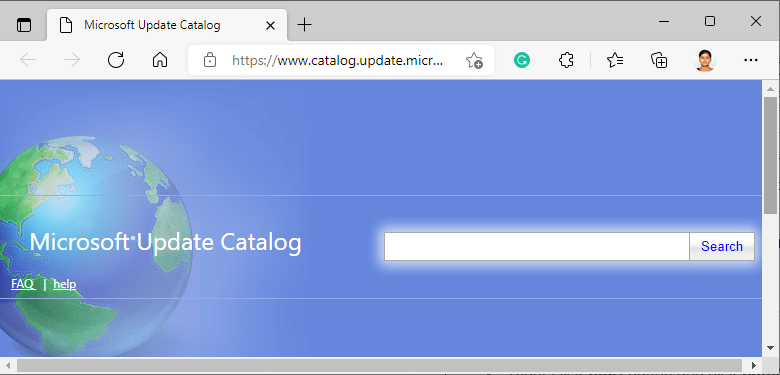
6. Siga las instrucciones en pantalla para descargar e instalar la actualización manualmente.
Método 10: Restablecer componentes de actualización
Para resolver todos los problemas relacionados con la actualización, existe un método eficaz de solución de problemas que consiste en restablecer los componentes de Windows Update . Aquí está cómo restablecer los componentes de actualización de Windows en Windows 10.
Método 11: realizar la restauración del sistema
Aún así, si encuentra este problema, puede restaurar el sistema a su versión anterior. Restaurar su computadora a su estado anterior brindará soluciones para problemas que no se pueden resolver a nivel de software. Esto lo ayudará a resolver el error de actualización de Windows discutido con seguridad.
Recomendado:
- Cómo canjear una tarjeta de regalo en una cuenta de Microsoft
- Solucionar el error de activación de Windows 10 0x80072ee7
- Solucionar el error de la tienda de Windows 0x80072ee7
- Arreglar Google Chrome se abre automáticamente en Windows 10
Esperamos que esta guía haya sido útil y haya solucionado el error de actualización de Windows 10 0x80072ee7 . No dude en comunicarse con nosotros con sus consultas y sugerencias a través de la sección de comentarios a continuación. Háganos saber qué tema desea aprender a continuación.
